Un diagrama de Gantt es una herramienta extremadamente útil para la gestión de proyectos que te ayuda a visualizar de manera clara la secuencia temporal y el progreso de las tareas. Con Microsoft Visio puedes crear diagramas de Gantt atractivos e informativos de manera sencilla, lo que te ayudará a mantener el control de tu proyecto. Esta guía te llevará paso a paso a través del proceso de creación de un diagrama de Gantt en Visio.
Principales conclusiones
- Los diagramas de Gantt ayudan a visualizar la secuencia temporal de las tareas del proyecto.
- En Visio puedes crear y personalizar fácilmente diagramas de Gantt.
- Es importante planificar cuidadosamente las tareas, los plazos y los recursos para maximizar la claridad.
Guía paso a paso
En primer lugar, abre Microsoft Visio. Si aún no está abierto, inicia el programa y busca la plantilla de diagrama de Gantt. Puedes encontrarla en el menú buscando "Gantt" en la barra de búsqueda.
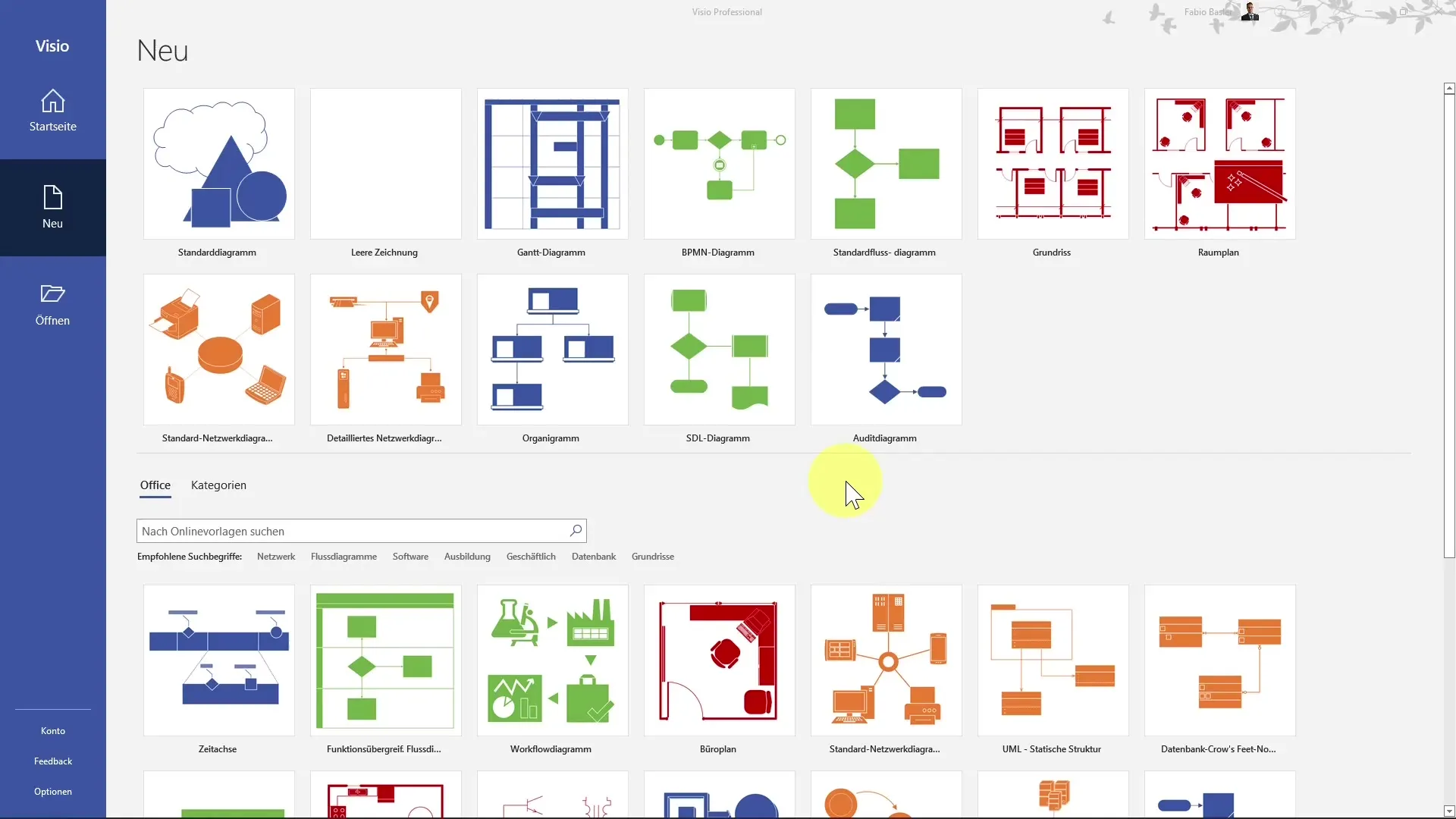
Después de abrir Visio, verás varias plantillas disponibles. Selecciona un diagrama de Gantt vacío y haz clic en "Crear" para activar el área de Gantt.
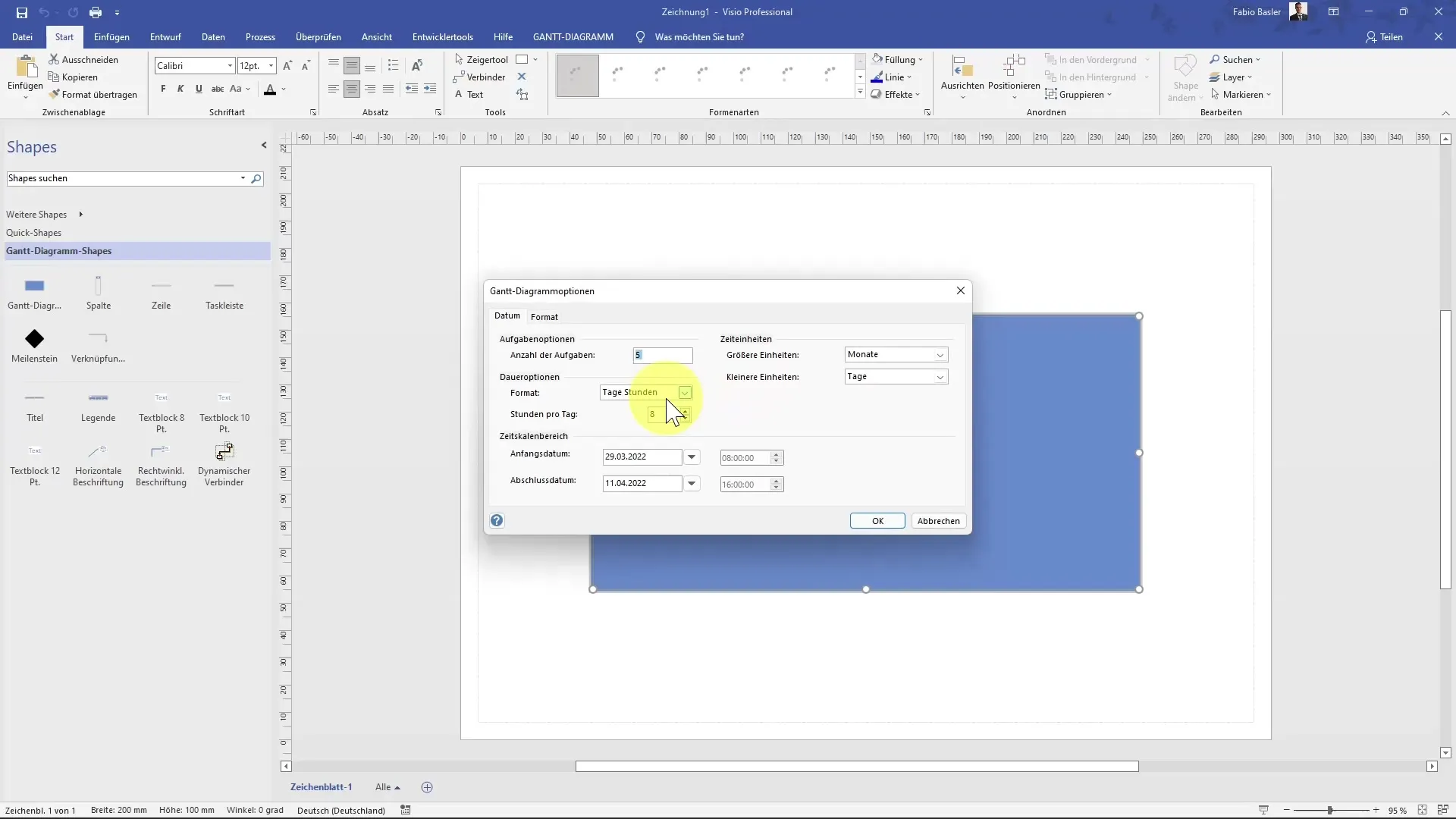
Ahora puedes configurar las opciones del diagrama de Gantt. Primero, debes indicar la cantidad de tareas que incluye tu proyecto. Este dato es crucial para crear un diagrama preciso.
Para establecer la duración laboral diaria, debes indicar las horas por día, típicamente 8 horas. También define el período del proyecto. Por ejemplo, podrías especificar que tu proyecto comienza el 29 de marzo de 2022 y finaliza el 15 de abril de 2022.
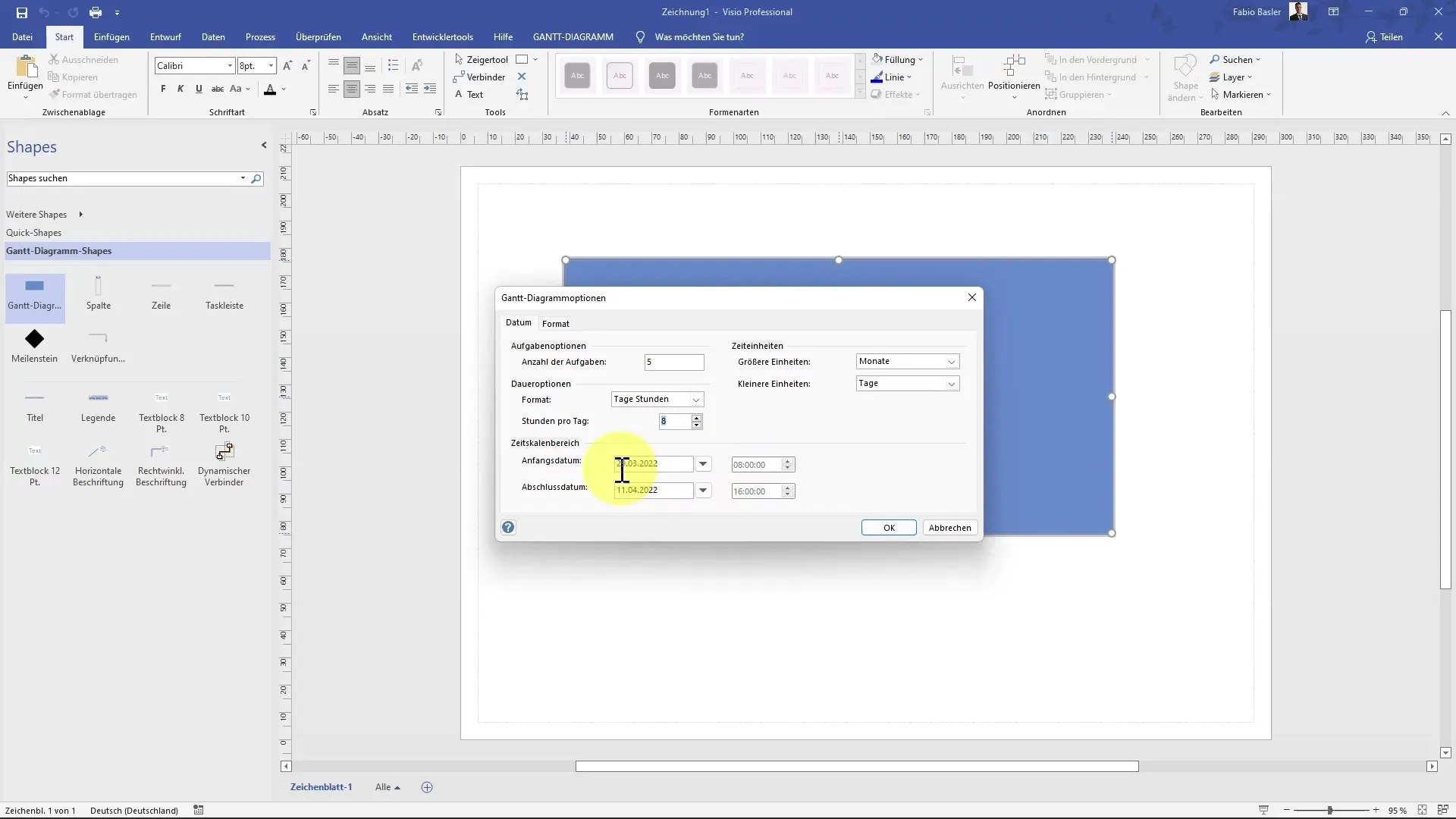
Bajo las unidades de tiempo, puedes especificar tanto unidades mayores como meses como unidades menores como días. Una vez hayas ingresado todos los datos necesarios, haz clic en "Aceptar", y tu diagrama de Gantt será creado.
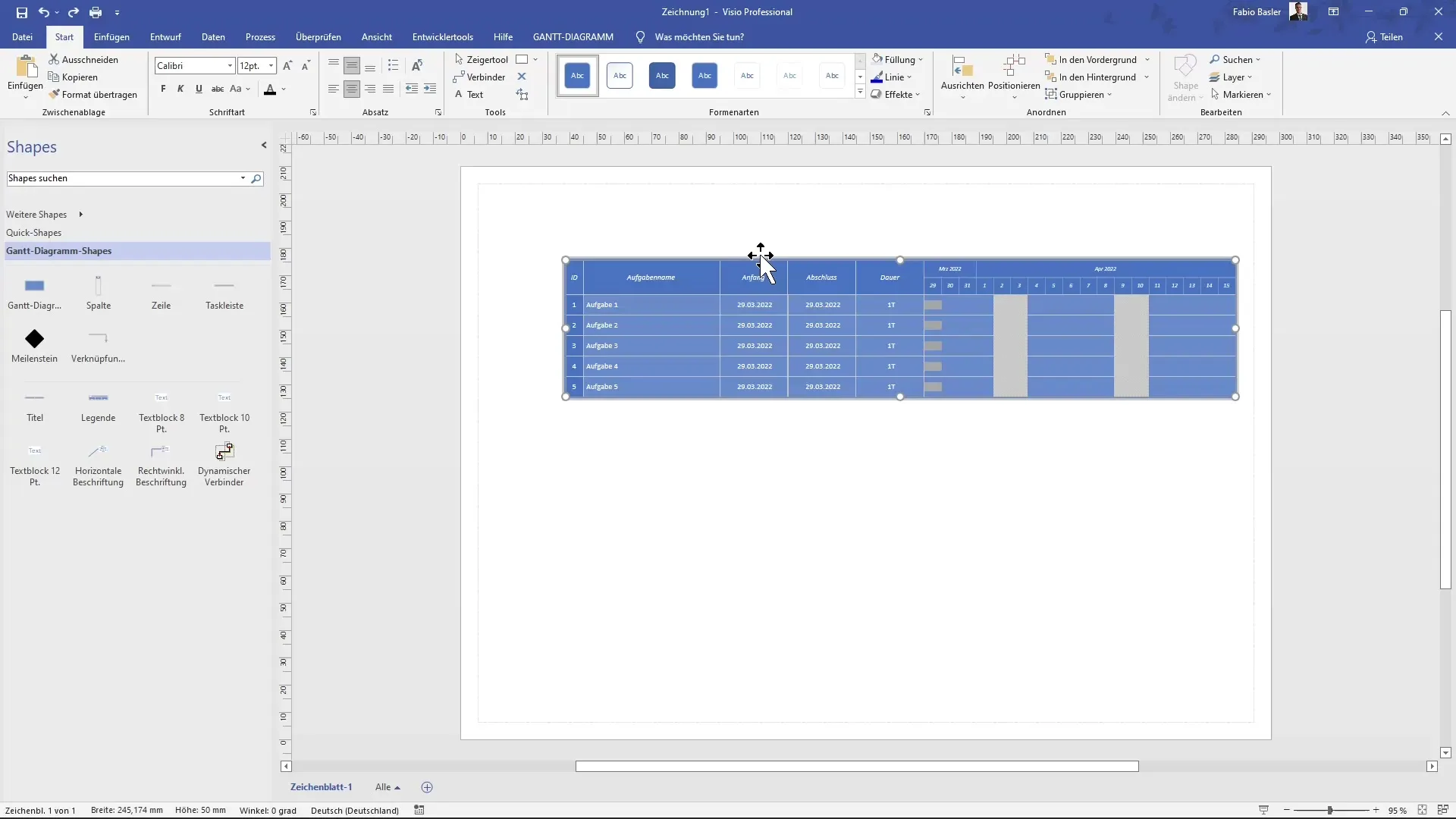
El diagrama de Gantt mostrará ahora las columnas para ID, nombre de la tarea, fecha de inicio y finalización, así como la duración de las tareas. Podrás ver inicialmente la columna ID, seguida de un área donde puedes ingresar el nombre de una tarea específica.
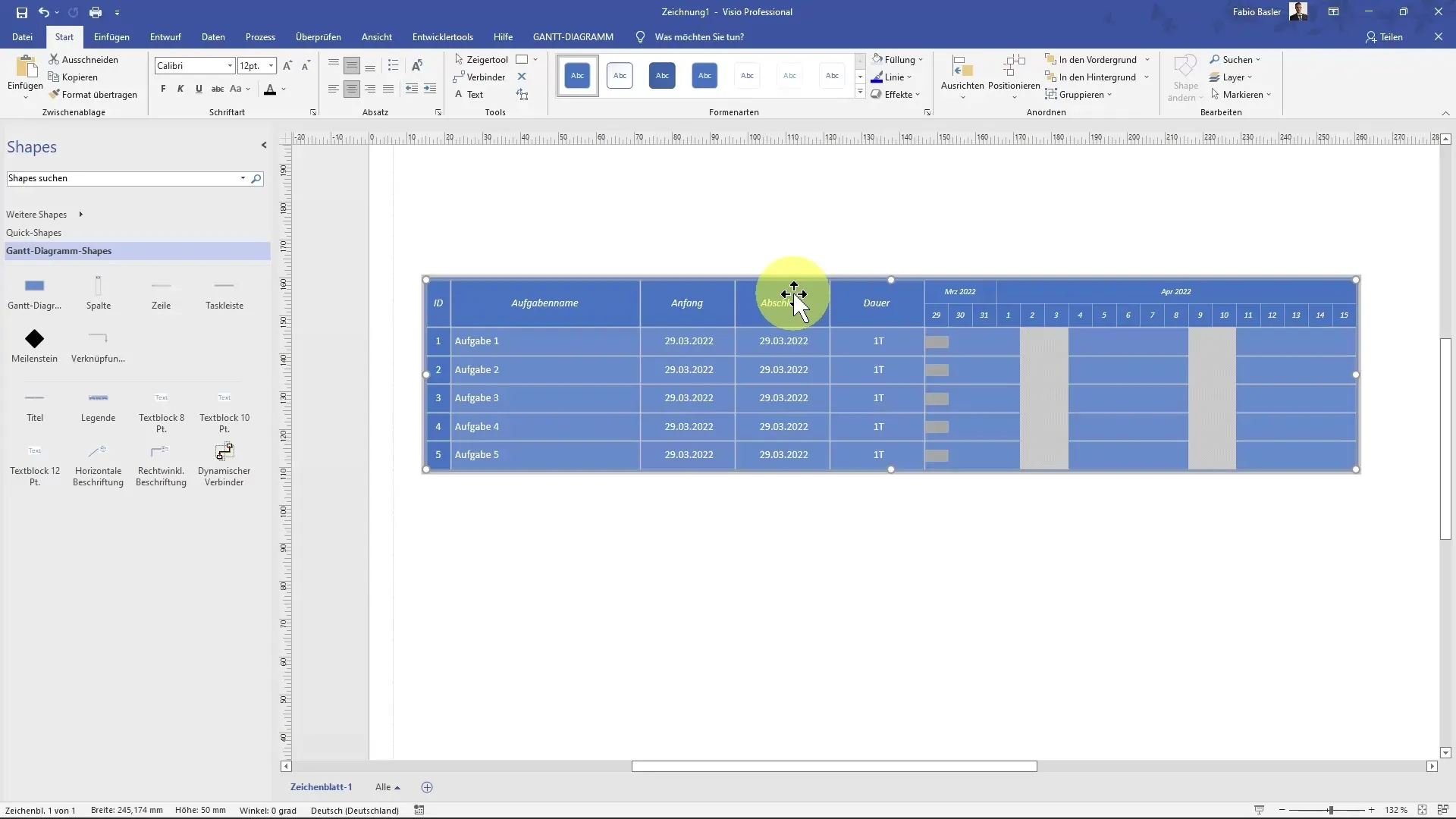
Ahora comienza a ingresar las tareas específicas de tu proyecto. Por ejemplo, puedes comenzar con una "Reunión de lanzamiento" y luego agregar tareas como enviar plantillas de Excel a socios externos y trabajar en los datos.
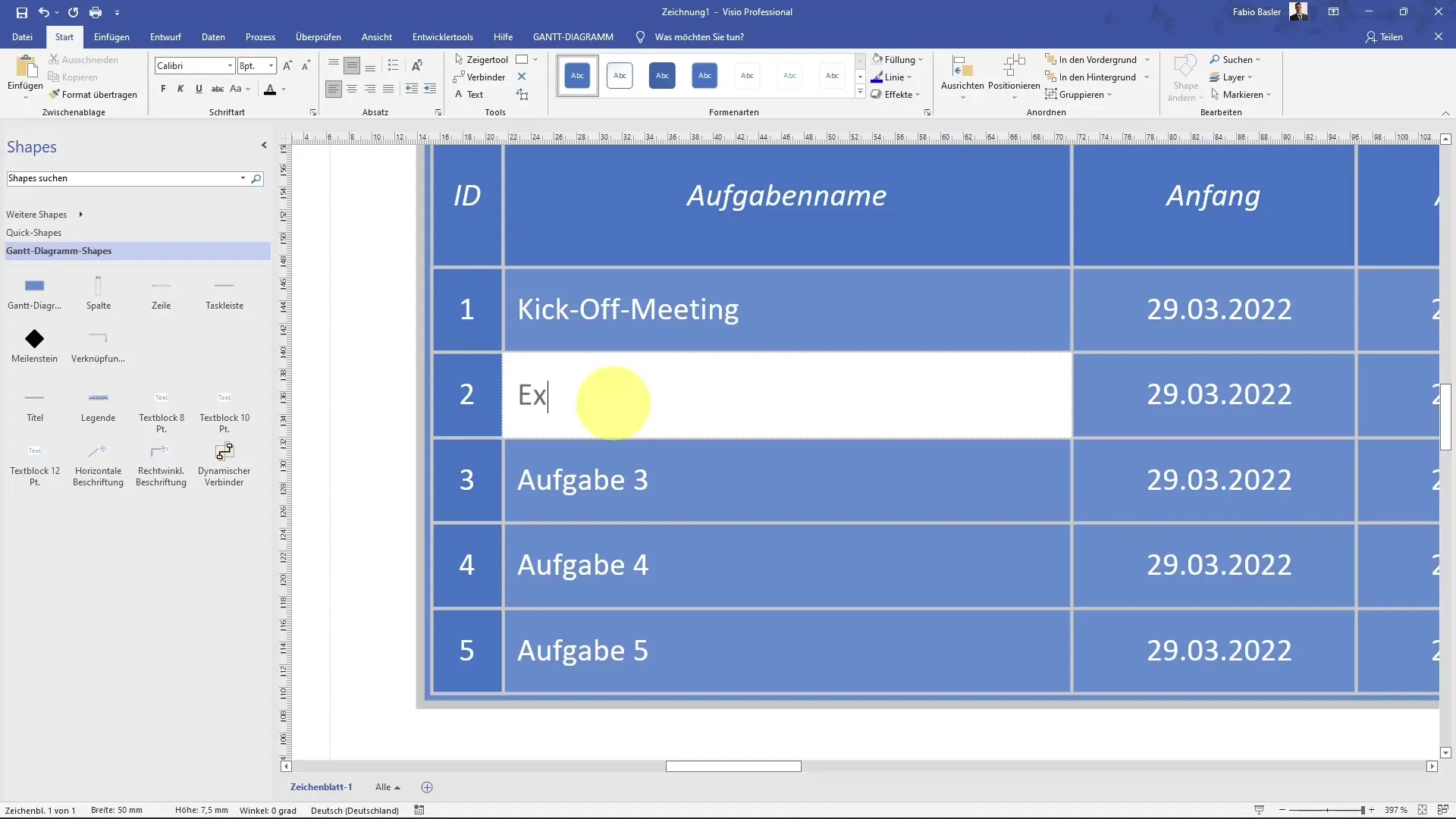
Para cada tarea, especifica la fecha de inicio y finalización de la misma. Por ejemplo, la reunión de lanzamiento podría ser el 29 de marzo, seguida de la tarea de enviar las plantillas de Excel el 30 de marzo.
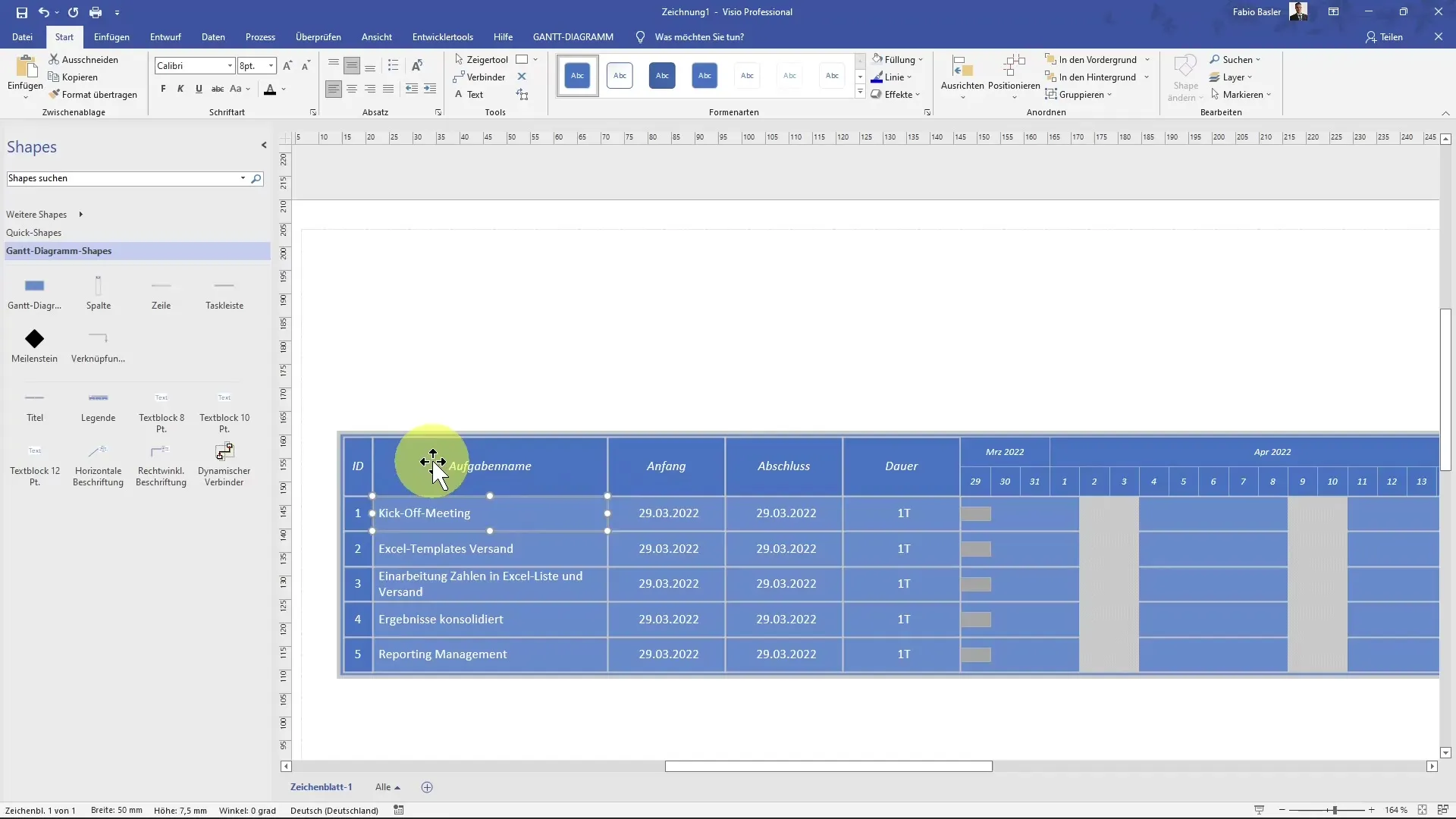
También puedes ajustar de manera flexible los períodos requeridos para ciertas tareas para optimizar la representación. Por ejemplo, una tarea podría tomar 5 días.
Al cambiar la duración de una tarea, verás de inmediato cómo afecta esto a tu diagrama de Gantt. Visio visualiza estos cambios modificando las longitudes de las barras.
A través de las diferentes plantillas de formato, puedes personalizar la apariencia externa de tu diagrama de Gantt. Los diseños personalizados te ayudan a adaptar el diagrama a la identidad corporativa de tu empresa.
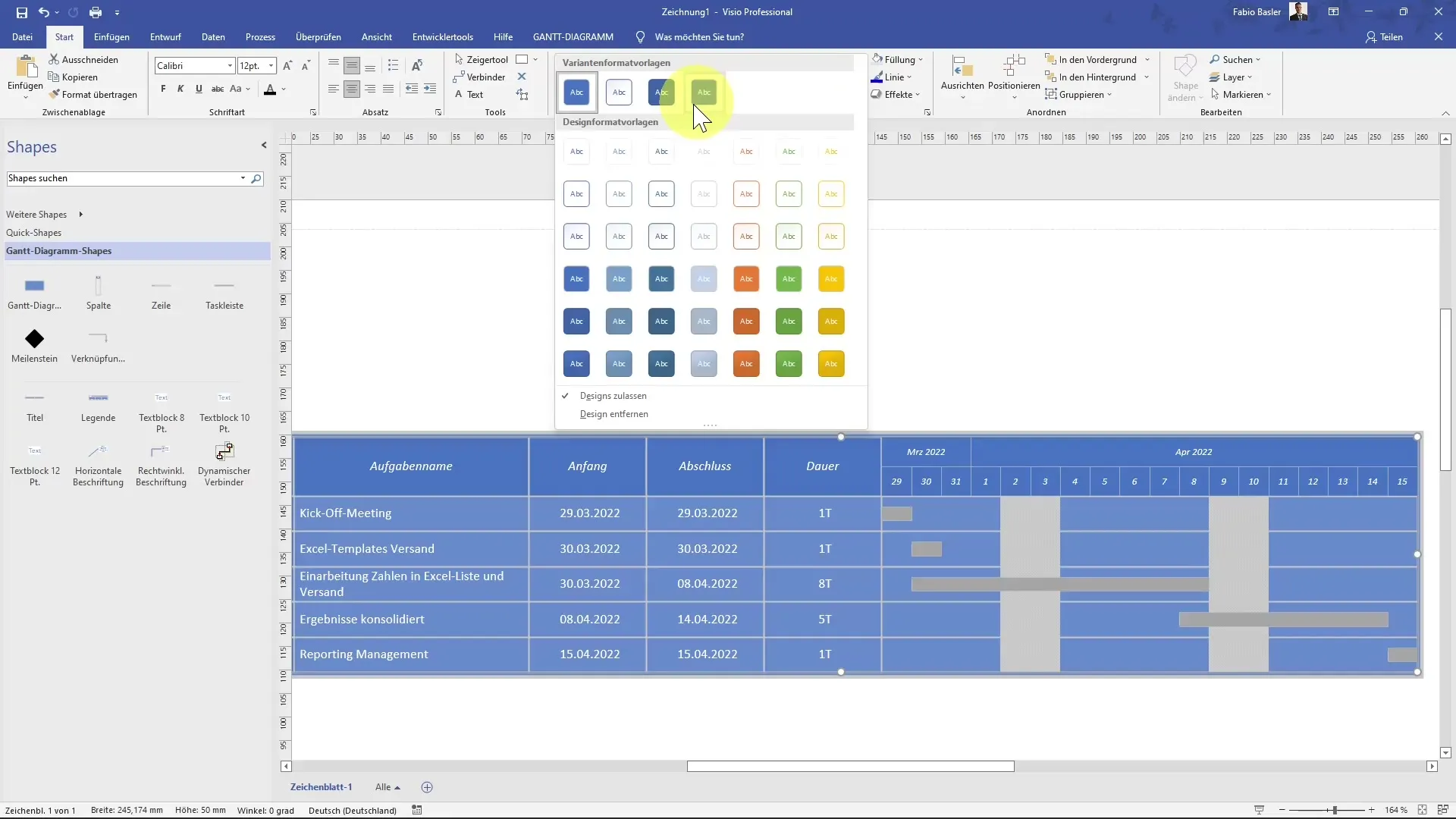
Ve a la pestaña "Diagrama de Gantt" en la cinta de opciones para utilizar ajustes y funciones específicas. Aquí puedes agregar nuevas tareas, eliminar las antiguas, ajustar la estructura y cambiar el orden de las tareas.
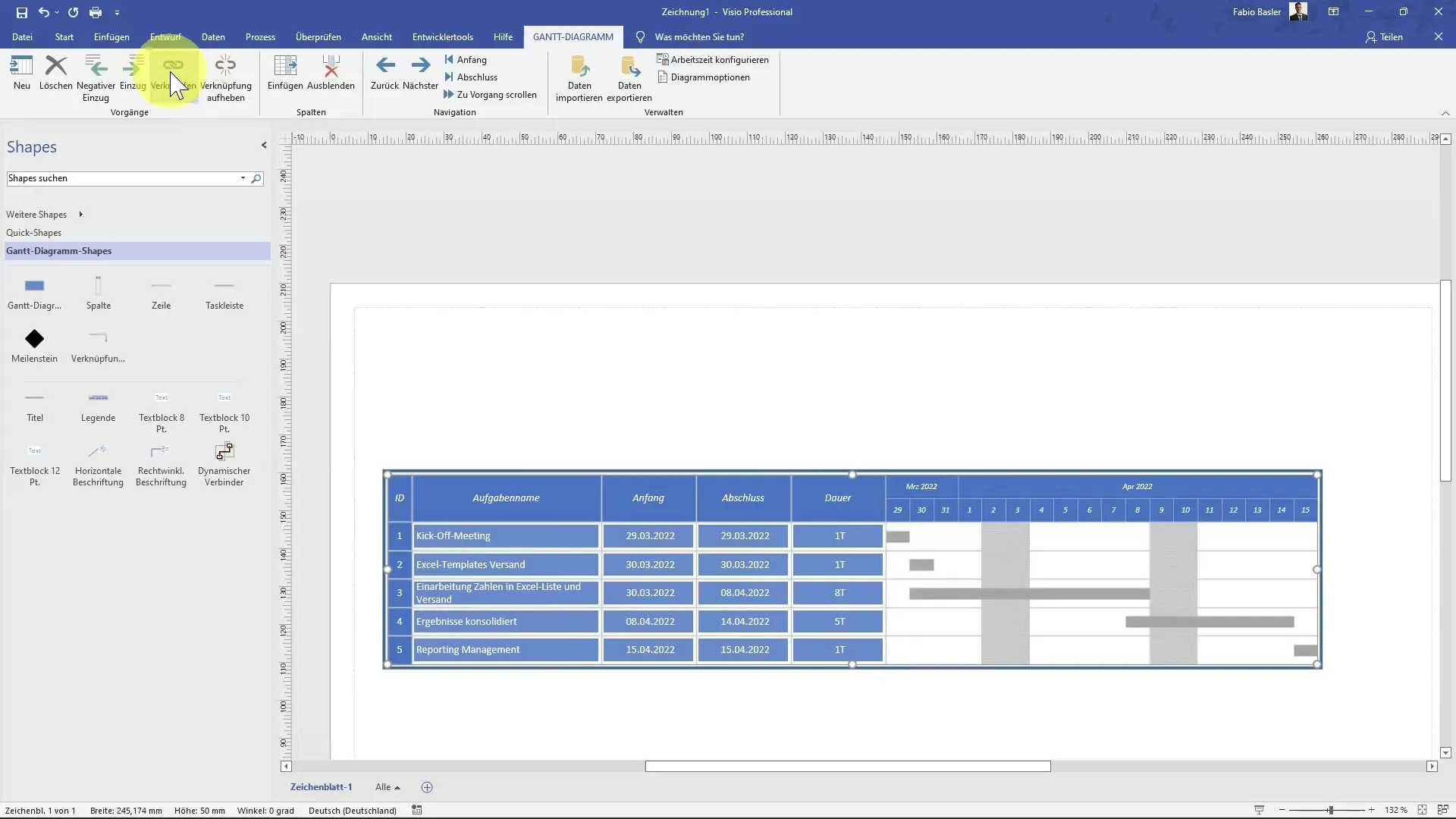
También tienes la opción de importar tareas o agregar otros datos. Esta función puede ser muy útil si ya tienes datos de Excel u otros programas.
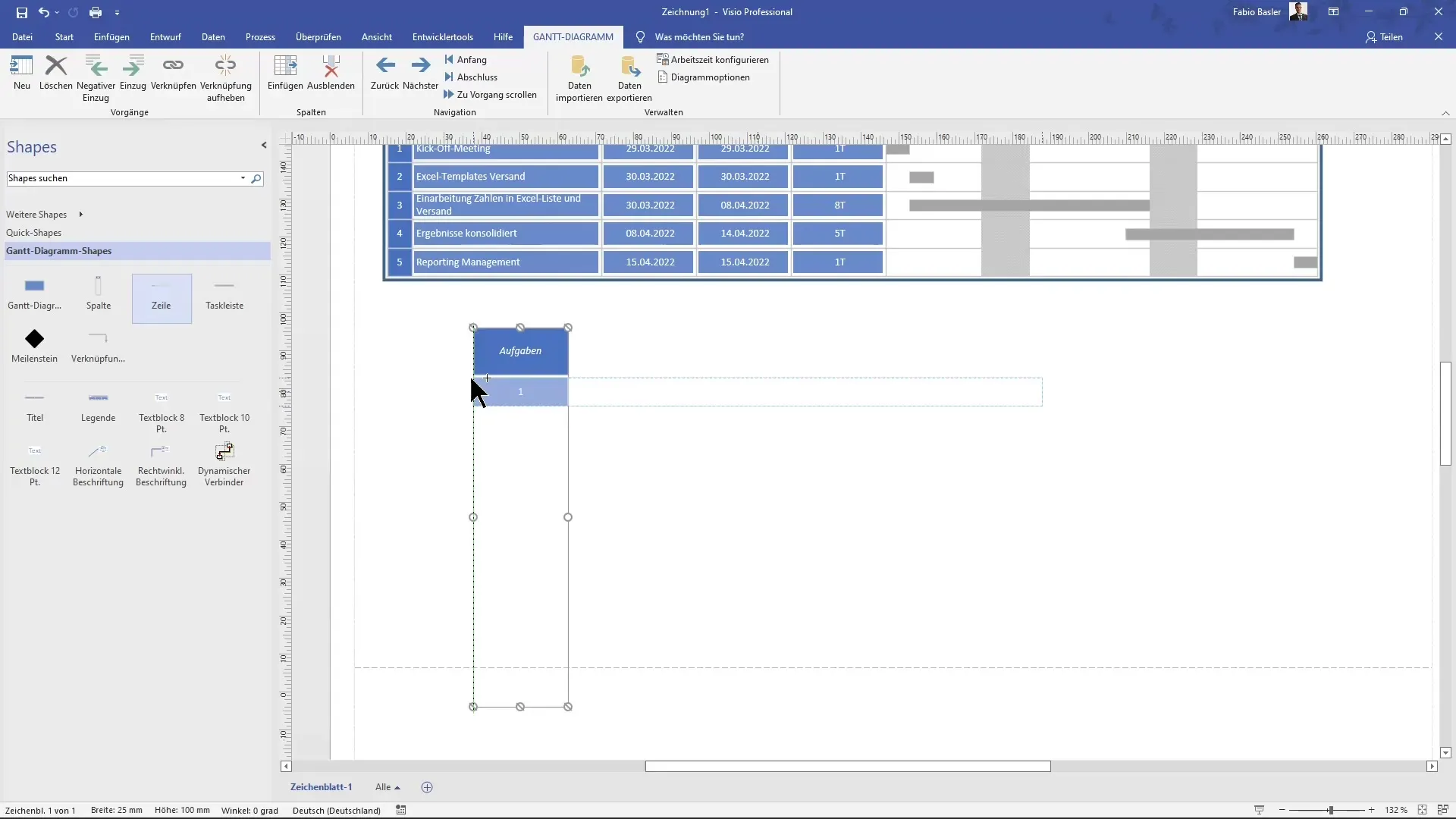
Cuando estés satisfecho con todos los aspectos de tu diagrama, puedes guardar tu proyecto y compartirlo para futuras presentaciones o intercambios con tu equipo. Esto asegurará que todos los involucrados estén en la misma página.
Resumen
El tutorial de hoy te ha mostrado cómo crear efectivamente un diagrama de Gantt en Microsoft Visio. Desde la configuración básica hasta la presentación final, pudiste seguir todos los pasos para planificar tus proyectos de manera responsable.
Preguntas frecuentes
¿Cómo puedo crear un diagrama de Gantt en Visio?Abre Visio, busca la vista previa del diagrama de Gantt, selecciónala y agrega tus tareas.
¿Cuáles son los elementos principales de un diagrama de Gantt?IDs, nombres de tareas, fechas de inicio y finalización, así como la duración de las tareas.
¿Puedo personalizar un diagrama de Gantt?Sí, puedes agregar o eliminar tareas, y ajustar el diseño y los colores.
¿Cómo puedo guardar mi diagrama de Gantt?Puedes guardar tu diagrama a través de la opción "Archivo" en el menú.
¿Puedo importar datos de Excel?Sí, puedes importar datos para crear o editar tu diagrama de Gantt.


